Jak wyświetlić najnowsze pliki do pobrania w Google Chrome
Google Chrome to jedna z najpotężniejszych aplikacji przeglądarkowych z milionami użytkowników na całym świecie. Google Chrome ma ponad 60% udziału w rynku przeglądarek. Chrome jest dostępny na wiele platform, takich jak system operacyjny Windows , Android , iOS, Chrome OS i tak dalej. Jeśli czytasz ten artykuł, prawdopodobnie jesteś również jednym z użytkowników, którzy używają Chrome do przeglądania Internetu.
Zazwyczaj przeglądamy strony internetowe, z których pobieramy obrazy, filmy, muzykę itp., aby wyświetlić plik w trybie offline na naszym komputerze. Prawie(Almost) wszystkie rodzaje oprogramowania, gier, filmów, formatów audio i dokumentów można pobrać i wykorzystać później. Ale jeden problem, który pojawia się z czasem, polega na tym, że generalnie nie organizujemy naszych pobranych plików. W rezultacie, gdy pobieramy plik, może nam być trudno zlokalizować, jeśli w tym samym folderze znajdują się setki wcześniej pobranych plików. Jeśli zmagasz się z tym samym problemem, nie martw się, ponieważ dzisiaj omówimy sposób sprawdzania ostatnio pobranych plików w Google Chrome .

Jak wyświetlić najnowsze pliki do pobrania(Downloads) w Google Chrome
Możesz uzyskać dostęp do pobranych plików bezpośrednio z przeglądarki Google Chrome(Google Chrome) lub możesz także przejść do pliku ze swojego systemu. Zobaczmy, jak uzyskać dostęp do ostatnio pobranych plików Google Chrome: (Let’s see how to access your recent Google Chrome Downloads: )
#1. Check Your Recent Downloads in Chrome
Czy wiesz, że ostatnio pobrane pliki są łatwo dostępne bezpośrednio w przeglądarce? Tak, Chrome rejestruje pliki, które pobierasz za pomocą przeglądarki.
1. Otwórz Google Chrome , a następnie kliknij menu z trzema kropkami(three-dot menu) w prawym górnym rogu okna Chrome , a następnie kliknij Pobrane(Downloads) .
Uwaga:(Note:) ta procedura jest podobna, jeśli używasz aplikacji Google Chrome na smartfony z systemem Android(Android) .

2. Możesz też przejść bezpośrednio do sekcji Pobieranie Chrome(Chrome Downloads) , naciskając kombinację Ctrl + J na klawiaturze. Po naciśnięciu Ctrl + J w Chrome pojawi się sekcja Pobrane . (Downloads)Jeśli używasz macOS, musisz użyć kombinacji klawiszy ⌘ + Shift + J
3. Innym sposobem uzyskania dostępu do sekcji Pobrane w (Downloads)przeglądarce Google Chrome(Google Chrome) jest użycie paska adresu. Wpisz chrome://downloads/ w pasku adresu przeglądarki Chrome(Chrome) i naciśnij klawisz Enter .

Pojawi się Twoja historia pobierania Chrome(Chrome Download History) , stąd możesz znaleźć ostatnio pobrane pliki. Możesz uzyskać dostęp do swoich plików bezpośrednio, klikając plik w sekcji Pobieranie(Downloads) . Lub kliknij opcję Pokaż w folderze(Show in folder ) , która otworzy folder zawierający pobrany plik (konkretny plik zostanie podświetlony).

#2. Uzyskaj dostęp do folderu pobierania(Access the Downloads Folder)
Pliki i foldery pobierane z Internetu za pomocą przeglądarki Chrome(Chrome) zostaną zapisane w określonej lokalizacji ( folder Pobrane(Downloads ) ) na komputerze lub urządzeniu z systemem Android(Android) .
Na komputerze z systemem Windows: (On Windows PC: ) domyślnie pobrane pliki zostaną zapisane w folderze o nazwie Pobierz(Download) na komputerze z systemem Windows 10. Otwórz Eksplorator plików(File Explorer) (Ten komputer), a następnie przejdź do C:UżytkownicyTwoja_nazwa_użytkownika Pobierz(Download) s.
W systemie macOS: (On macOS: ) Jeśli korzystasz z systemu macOS, możesz łatwo uzyskać dostęp do folderu Pobrane( Downloads) z Docka.(Dock.)
Na urządzeniach z Androidem: (On Android devices: ) otwórz aplikację Menedżer plików(File Manager app) lub dowolną aplikację innej firmy, której używasz do uzyskiwania dostępu do plików. W pamięci wewnętrznej(Internal) możesz znaleźć folder o nazwie Pobrane.(Downloads.)
#3. Search for the Downloaded file
Innym sposobem sprawdzenia najnowszych pobrań w przeglądarce Google Chrome(Google Chrome) jest skorzystanie z opcji wyszukiwania na komputerze(Computer) :
1. Jeśli znasz nazwę pobranego pliku, możesz użyć wyszukiwania Eksploratora plików(File Explorer) , aby wyszukać konkretny plik.
2. W systemie macOS kliknij ikonę Spotlight,(Spotlight icon ) a następnie wprowadź nazwę pliku do wyszukania.
3. Na smartfonie z systemem Android(Android) możesz użyć aplikacji Eksplorator plików, aby wyszukać plik.
4. W iPadzie lub iPhonie do pobranych plików można uzyskać dostęp za pośrednictwem różnych aplikacji w zależności od typu pliku. Na przykład, jeśli pobierzesz zdjęcie, możesz je znaleźć za pomocą aplikacji Zdjęcia(Photos) . Podobnie do pobranych utworów można uzyskać dostęp za pośrednictwem aplikacji Muzyka(Music) .
#4. Change the Default Downloads Location
Jeśli domyślny folder pobierania(Downloads) nie spełnia Twoich wymagań, możesz zmienić lokalizację folderu pobierania. Zmieniając ustawienia przeglądarki, możesz zmienić lokalizację, w której domyślnie przechowywane są pobrane pliki. Aby zmienić domyślną lokalizację pobierania,
1. Otwórz Google Chrome , a następnie kliknij menu z trzema kropkami(three-dot menu) w prawym górnym rogu okna Chrome , a następnie kliknij Ustawienia(Settings) .
2. Alternatywnie możesz wpisać ten adres URL(URL) chrome://settings/ w pasku adresu.
3. Przewiń(Scroll) w dół strony Ustawienia(Settings ) , a następnie kliknij łącze Zaawansowane(Advanced ) .

4. Rozwiń Ustawienia zaawansowane(Advanced ) , a następnie znajdź sekcję o nazwie Pobieranie.(Downloads.)
5. W sekcji Pobieranie(Downloads) kliknij przycisk „ Zmień(Change) ” w obszarze Ustawienia lokalizacji.
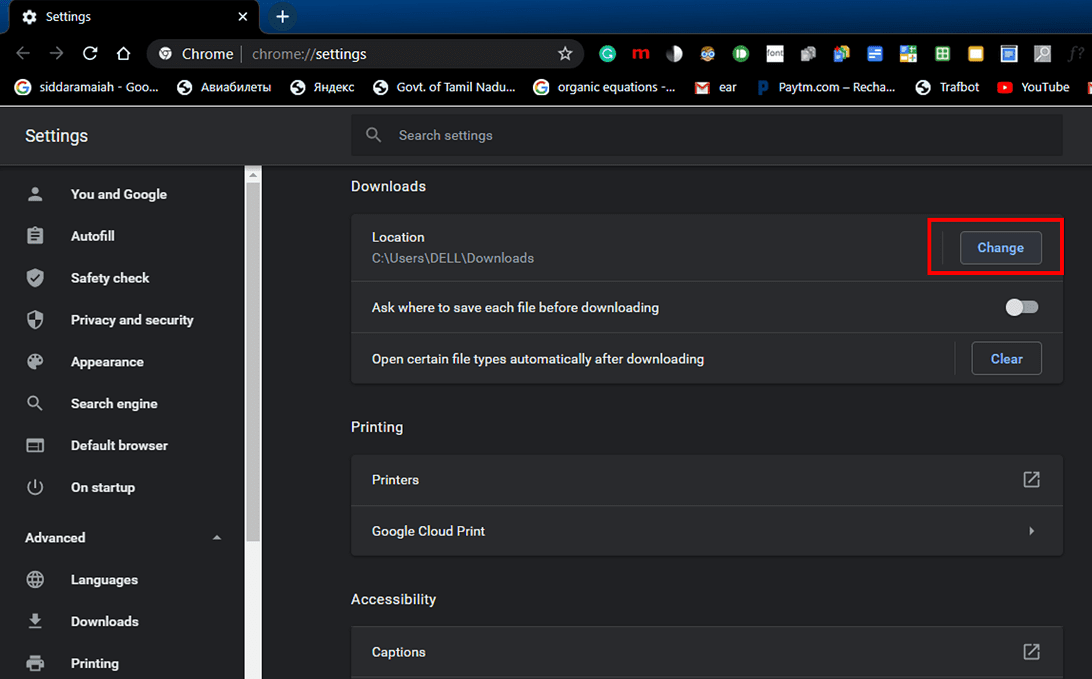
6. Teraz wybierz folder(choose a folder) , w którym chcesz, aby pobrane pliki pojawiały się domyślnie. Przejdź(Navigate) do tego folderu i kliknij przycisk Wybierz folder(Select Folder ) . Od teraz za każdym razem, gdy pobierasz plik lub folder, system automatycznie zapisuje plik w tej nowej lokalizacji.
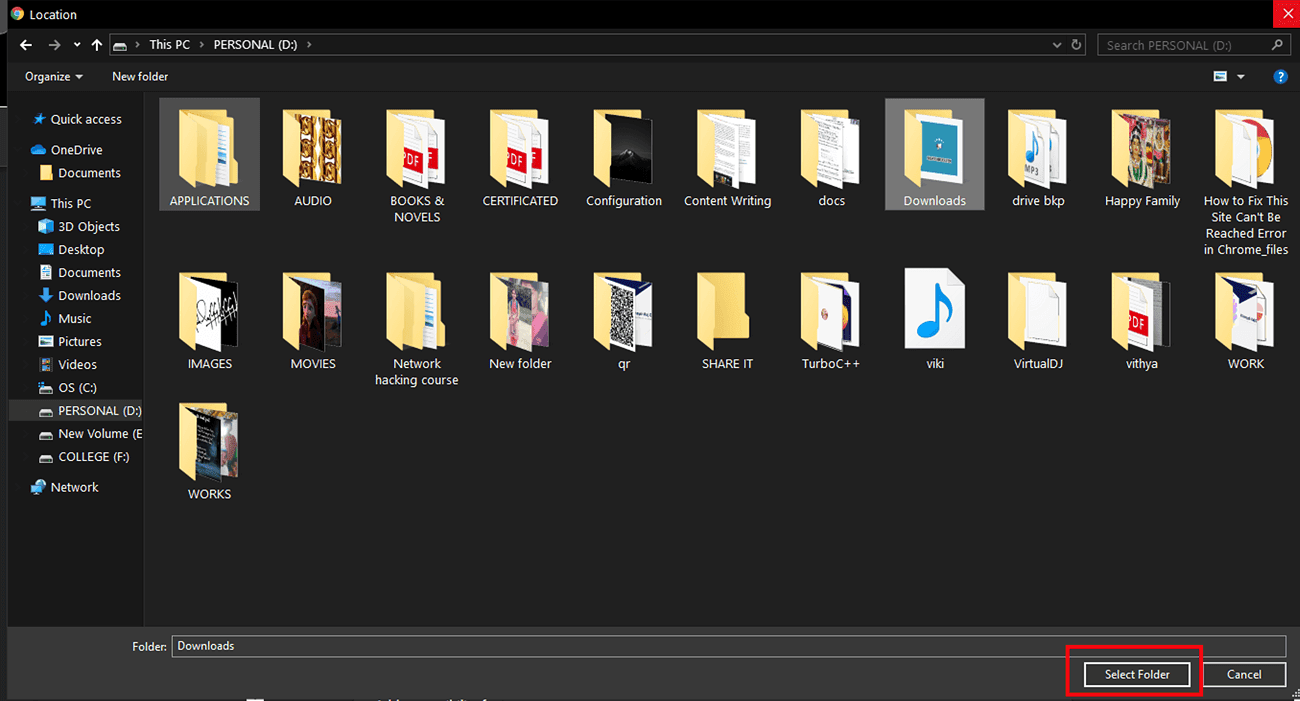
7. Upewnij się, że lokalizacja uległa zmianie, a następnie zamknij okno Ustawienia (Settings ) .
8. Jeśli chcesz, aby przeglądarka Google Chrome pytała, gdzie zapisać plik(Google Chrome to ask where to save your file) , za każdym razem, gdy pobierasz, włącz przełącznik w pobliżu opcji przeznaczonej do tego (patrz zrzut ekranu).

9. Teraz za każdym razem, gdy zdecydujesz się pobrać plik, Google Chrome automatycznie wyświetli monit o wybranie miejsca zapisania pliku.
#5. Clear Your Downloads
Jeśli chcesz wyczyścić listę pobranych plików,
1. Otwórz Pobrane(Downloads) , a następnie kliknij ikonę z trzema kropkami(three-dotted icon) w prawym górnym rogu strony i wybierz Wyczyść wszystko.(Clear all.)

2. Jeśli chcesz usunąć tylko określony wpis, kliknij przycisk zamykania (przycisk X)(close button (X button)) obok tego wpisu.

3. Możesz również wyczyścić historię pobierania(Downloads) , czyszcząc historię przeglądania. Upewnij(Make) się, że zaznaczyłeś opcję Historia pobierania(Download History ) podczas czyszczenia historii przeglądania.

UWAGA:(NOTE:) Po wyczyszczeniu historii pobierania pobrany plik lub multimedia nie zostaną usunięte z systemu. Wyczyściłoby to tylko historię plików pobranych w Google Chrome . Ewentualnie dowiedz się, jak automatycznie odświeżać Chrome tutaj(how to Auto Refresh Chrome here) .. Alternatywnie, dowiedz się, jak automatycznie odświeżać Chrome tutaj(how to Auto Refresh Chrome here) .. Jednak rzeczywisty plik nadal pozostanie w twoim systemie, w którym został zapisany.
Zalecana:(Recommended:)
- Jak uzyskać dostęp do mojej chmury Google?(How Do I Access My Google Cloud?)
- Jak usunąć zdjęcie profilowe Google lub Gmail?(How to Remove Google or Gmail Profile Picture?)
- 3 sposoby na zmianę zdjęcia profilowego Spotify(3 Ways to Change Spotify Profile Picture)
Mamy nadzieję, że ten artykuł był pomocny i bez problemu można było sprawdzić lub zobaczyć swoje ostatnie pliki do pobrania w przeglądarce Google Chrome . (check or see your recent downloads on Google Chrome)Jeśli masz pytania lub sugestie, skontaktuj się z sekcją komentarzy.
Related posts
Jak przejść na pełny ekran w Google Chrome
Jak zablokować i odblokować witrynę w Google Chrome
Jak odzyskać usuniętą historię w Google Chrome?
Włącz lub wyłącz ostrzeżenie o braku bezpieczeństwa w Google Chrome
Jak zresetować Google Chrome na Androidzie
Jak włączyć przycisk Home w Google Chrome
Jak włączyć i używać funkcji Commander w Google Chrome
Napraw błąd Nie można uzyskać dostępu do tej witryny w Google Chrome
Jak wyłączyć funkcję automatycznego logowania w Google Chrome
Napraw ERR_SSL_PROTOCOL_ERROR w Google Chrome
Jak importować lub eksportować zakładki Google Chrome do pliku HTML
Napraw kod błędu 105 w Google Chrome
Pobierz oficjalne motywy Google Chrome dla swojej przeglądarki
Anna Assistant to idealna asystentka głosowa dla Google Chrome
Napraw znikanie kursora myszy w Google Chrome
Napraw komunikat o błędzie ERR_CACHE_MISS w Google Chrome
10 sposobów na naprawienie powolnego ładowania strony w Google Chrome
Jak tworzyć i usuwać profile w przeglądarce Google Chrome
Jak włączyć i wyłączyć nazewnictwo okien w Google Chrome
Jak naprawić problem z brakiem dźwięku w Google Chrome
